Удаление антивируса eScan через Панель управления
Откройте панель управления Windows и выберите меню "Удаление программ", Установка и удаление программ" или "Программы и компоненты". Найдите в списке антивирус eScan и удалите его, следуя указаниям в окне Мастера удаления.
Подтвердите удаление антивируса eScan:

Дождитесь завершения удаление:
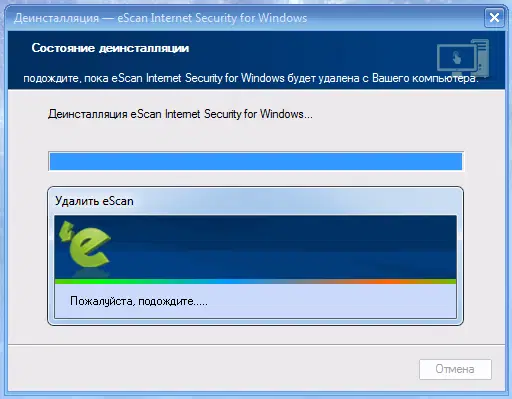
Дождавшись сообщения об успешном удаление eScan, закройте его и перезагрузите компьютер:
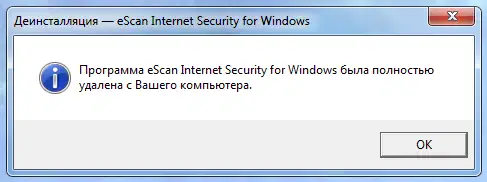
Примечание. Если антивирус eScan был защищён паролем, то для его удаления необходимо будет ввести установленный пароль:

Если вы не помните свой пароль от антивируса, удаление будет возможно только с помощью официальной утилиты для сброса пароля "eScan Password Reset Tool".
Удаление антивируса eScan с помощью утилит eScan Removal Tool и eScan Password Reset Tool
Разработчики антивирусных продуктов eScan (компания MicroWorld Technologies Inc.) выпустили две утилиты для решения возможных проблем, связанных с работой программ eScan.
- Утилита "eScan Removal Tool" - предназначена для полного удаления программ eScan с компьютера;
- Утилита "eScan Password Reset Tool" - предназначена для отключения забытого вами пароля eScan.
Скачать утилиты удаления eScan
Если вы не можете удалить антивирус eScan с компьютера стандартным способом, используйте утилиту деинсталляции "eScan Removal Tool". Эта утилита удаляет все файлы, драйвера и записи реестра, оставленные антивирусом.
Запустите утилиту (файл esremove.exe) и подтвердите полное удаление антивируса eScan:
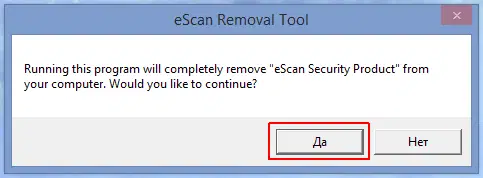
Для завершения удаления, потребуется перезапуск системы. Нажмите "OK" и перезагрузите компьютер:
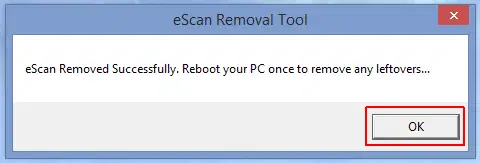
После перезагрузки, антивирус будет полностью удалён.
Примечание. Если настройки антивируса eScan были защищены паролем, то перед удалением, вам будет необходимо ввести установленный пароль:
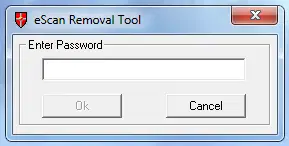
Если вы не помните пароль, то вы можете отключить его, используя утилиту "eScan Password Reset Tool". Запустите утилиту (файл eSreset.exe) и подтвердите сброс пароля антивируса eScan:
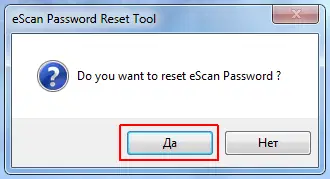
Если пароль отключён, вы увидите сообщение "The eScan Password has been reset":
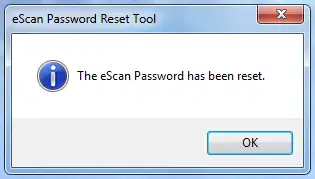
Примечание. Если утилита не обнаружит установленных версий антивируса eScan, работа утилиты будет прекращена, и вы увидите сообщение "eScan not found on this PC":
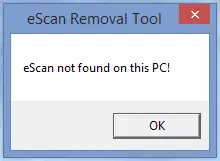
В этом случае, если вы уверены, что антивирус не был полностью удалён из системы, вам необходимо скачать и заново установить антивирус eScan? и затем попытаться повторить процедуру удаления.
Советы и рекомендации
• Как использовать режим «Параллельный просмотр» в браузере Chrome
• Как включить режим «Раздельный вид» для вкладок в Firefox
• Дефицит оперативной памяти: почему дорожает RAM и как это влияет на ПК и смартфоны
• Как настроить вход на «Госуслуги» по одноразовому коду (TOTP) на Android и iPhone
• Как улучшить работу YouTube в браузере Firefox
• 8 продвинутых приёмов для «раскачки» ИИ: как получать живые, умные и нестандартные ответы от LLM